Project automaticky zalomí text v stĺpci Názov úlohy, ale obtekanie textu môžete zapnúť aj v iných stĺpcoch. Tento krok je nápomocný pri zmene výšky riadka v projekte.
-
Vyberte zobrazenie, ktoré obsahuje tabuľku (okrem zobrazenia Plánovač tímov).
-
Kliknite pravým tlačidlom myši na záhlavie stĺpca, ktorý chcete zalomiť, a kliknite na položku Zalomiť text.
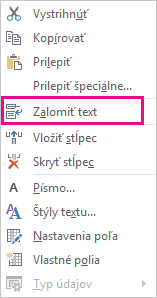
Project zalomí text vo všetkých bunkách stĺpca, ak je dlhší ako šírka stĺpca a obsahuje aspoň jednu medzeru. Program nerozpoznáva manuálne zlomy riadkov.
-
Ak chcete vypnúť zalomenie textu, kliknite pravým tlačidlom myši na záhlavie stĺpca a znova kliknite na položku Zalomiť text.
Poznámka: Text, ktorý je už zalomený, zostane zalomený, kým nezmenšíte nastavenú výšku riadka. Novozadaný text sa nezalomí – ak ho chcete zalomiť, kliknutím na položku Zalomiť text treba túto funkciu znova zapnúť.
Úprava výšky stĺpca na zalomenie textu
Rýchly spôsob na zalomenie textu, ktorý nie je zalomený alebo úplne viditeľný v bunke, spočíva vo zväčšení výšky riadka na zväčšenie bunky.
-
V ľubovoľnom zobrazení hárka presúvajte dolný okraj záhlavia riadka (bunka úplne vľavo) smerom nadol, až pokým sa text nezalomí do nasledujúceho riadka.

Tip: Výšku riadka môžete upraviť pre viac riadkov súčasne. Stačí vybrať riadky a potom presunúť dolný okraj záhlavia posledného riadka výberu na požadovanú výšku.
-
Ak chcete zrušiť zalomenie textu, presúvajte dolný okraj záhlavia riadka smerom nahor, až pokým text nebude znova v jednom riadku.
Úprava všetkých riadkov na rovnakú výšku
Tu je rýchly spôsob, ako upraviť všetky riadky na rovnakú výšku. Túto možnosť môžete použiť, ak už nechcete, aby bol text zalomený do viacerých riadkov.
-
Kliknite pravým tlačidlom myši na hlavičku stĺpca, pre ktorý už nechcete, aby bol text zalomený, a vyberte položku Zalomiť text.
-
Ak chcete vybrať celé zobrazenie, vyberte pole v ľavom hornom rohu zobrazenia.
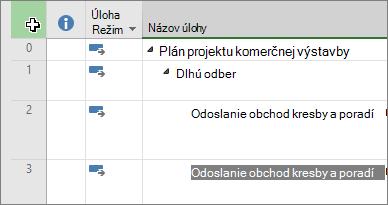
-
Ukážte myšou na čiaru oddeľovača hlavičiek riadkov. Keď sa zobrazí kurzor na zmenu veľkosti, presunutím nahor alebo nadol zmeňte veľkosť riadka. Po presunutí čiary sa veľkosť všetkých riadkov zmení na veľkosť, ktorú ste vybrali.
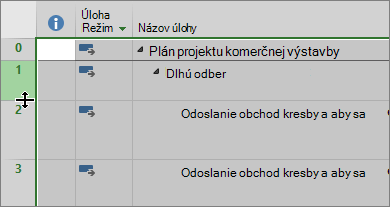
Ďalšie informácie
-
Ďalšie informácie o práci s textom v Projecte.
-
Ak sa zalomený text v stĺpcoch nezobrazí ako zalomený pri tlači projektu, skúste si stiahnuť túto opravu.










